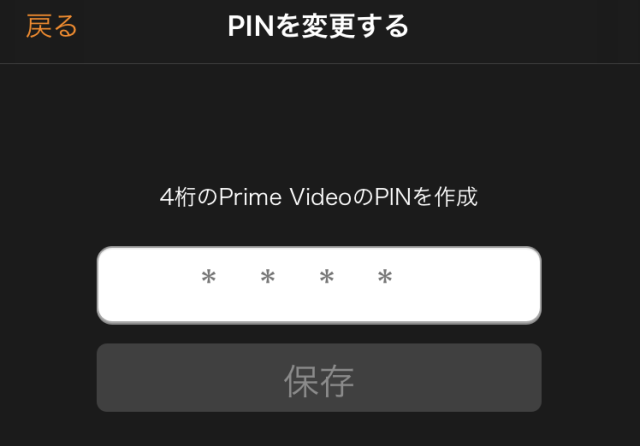先日、いつものようにAmazonプライムビデオ見ていると、突然Netflixのアプリにエラーが出てしまいました。
色々調べてみたところ、アプリを一度削除し再ダウンロードすると良いようです。
「よし一度削除してみよう」と思ったら、なんと「PINコードを入力してください」と出るではありませんか。
確かPINとは4桁の数字だったよなと思い当たる番号を入れてみたところ、全く反応しません。
思い当たる番4桁の号を入れても間違いだったので途方に暮れていると、PINコードを再設定できることがわかりました。忘れた場合はこの方法が最短です。
AmazonプライムビデオのPINコードを忘れたり、わからない方の為に再設定をする方法を紹介します。
AmazonプライムビデオのPINコードとは?
AmazonプライムビデオのPINコードとは、プライムビデオで映画やドラマを購入したり、レンタルする時に必要な4桁の購入時の暗証番号になります。
これを設定していると、子供が間違って1クリックで購入したりするのを防ぐことができる機能なのですが、あまりレンタルや購入をしない方には使わないので「PINって何だっけ?」となります。
僕は何度かプライムビデオをレンタルしたことがありますが、その時はなぜ購入できたのかが思い出せません。
おそらくその時はそのPINコードを覚えていたのでしょうね。しかし今思い当たる4桁の番号ではありませんでした。
ということで忘れてしまったPINコードを初期化し、再設定することにしました。
AmazonプライムビデオのPINコードを再設定する手順
Amazon関係の設定をする場合、どこの場所を確認すれば良いのかがわかっています。ほとんどがAmazonアプリのメニューにあるアカウントサービスに載っているのですが、どこを探してもPINコードの再設定について載っていません。
「???」となり暫く悩んでいましたが、もしかしてと思い当たったところを見てみるとありました。
それはAmazonアプリではなく、Amazonプライムビデオのアプリだったのです。
今回はスマホ・タブレットの画像を使っての再設定手順を紹介します。まずはAmazonプライムビデオを立ち上げます。
Amazonプライムビデオ右下に「設定」ボタンがあります。これをタップ。
[設定]の中に「機能制限」というのがあります。これをタップ。
[機能制限]の視聴制限の欄に「Prime video PINの変更」というのがあります。これをタップ。
するとAmazonのパスワードを入力するように聞いてくるので入力又は呼び出してください。
「PINを変更する」が出たら「4桁のPrime VideoのPINを作成します」。今度は忘れない4桁を入力しましょう。
最後に下にある「保存」ボタンをタップすれば終了です。
最後に
Amazonプライムビデオでたまに必要になるPINコードを初期化して再設定する手順を紹介しました。
子供が触って勝手に機能を変更したり、購入したりを防ぐ働きがあるのでしょうね。
場所さえわかれば簡単です。僕のようにAmazonアプリの方に行かないようにしましょう。Amazonプライムアプリの方です。ご注意ください。
関連:「Amazonプライムビデオ」


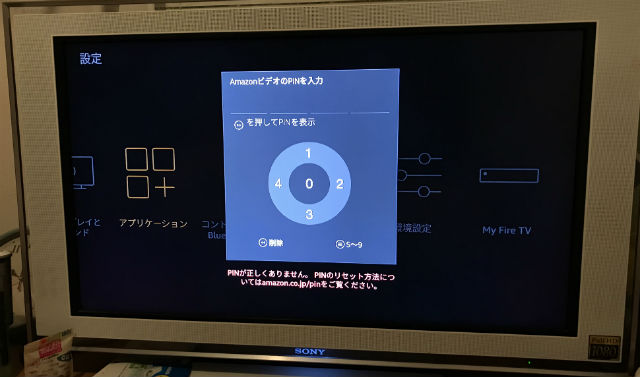
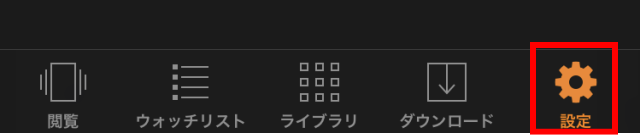
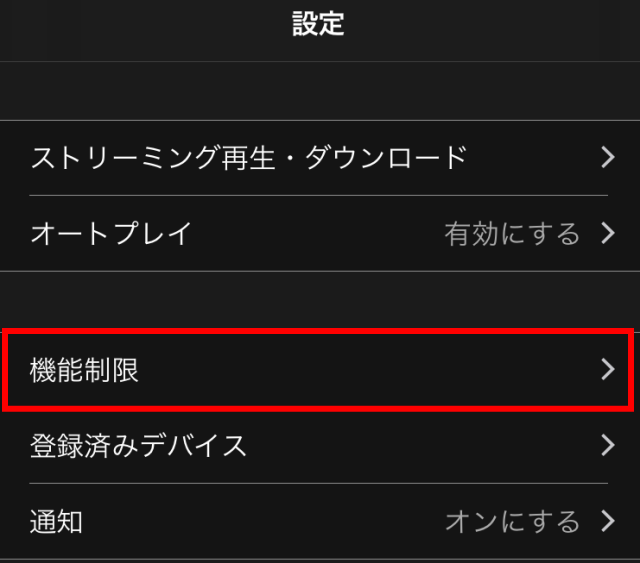
![Amazonプライムビデオ[設定]→[機能制限]にあるPINの変更](https://itbenricho.jp/wp-content/uploads/2019/02/amazon-prime-video-pin-code-3.png)
![Amazonプライムビデオ[PINの変更]Amazonパスワード入力の画面](https://itbenricho.jp/wp-content/uploads/2019/02/amazon-prime-video-pin-code-4.png)